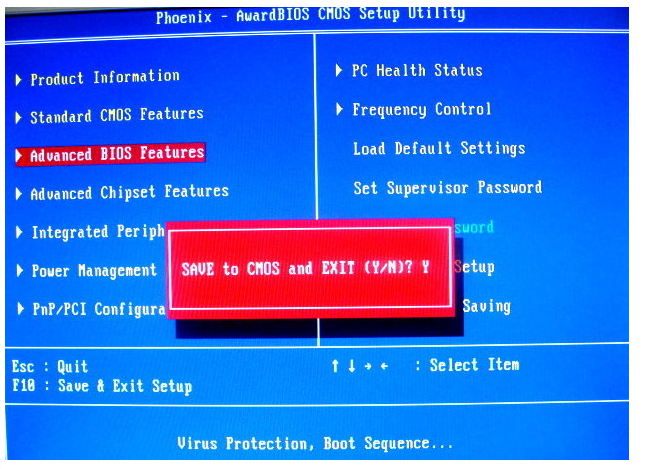设定BIOS的开机顺序为光碟优先
我们使用电脑,如果作业系统因为中毒等因素损毁、或新购电脑要自己安装作业系统,需要使用光碟片开机来安装作业系统或还原备份系统的时候,必须先到BIOS(Basic Input Output System)里面去设定为光碟开机,以备电脑开机以后可以安装作业系统或还原作业系统。
注意!BIOS的各项设定如果错误,可能会导致电脑无法开机或影响电脑正常运作,如果你不知道某些设定的意思,就不要任意更动里面的选项或设定,避免产生错误。
BIOS设定的方法如下:
一、进入BIOS(Basic Input Output System)的设定画面:电脑依厂牌、主机板的不同,BIOS的设定也可能不同,大部分桌上型电脑是在开机的时候按键盘的Delete键,笔记型电脑是按 F2 键(不同的主机板进入设定画面的方法可能不一样)。如图示
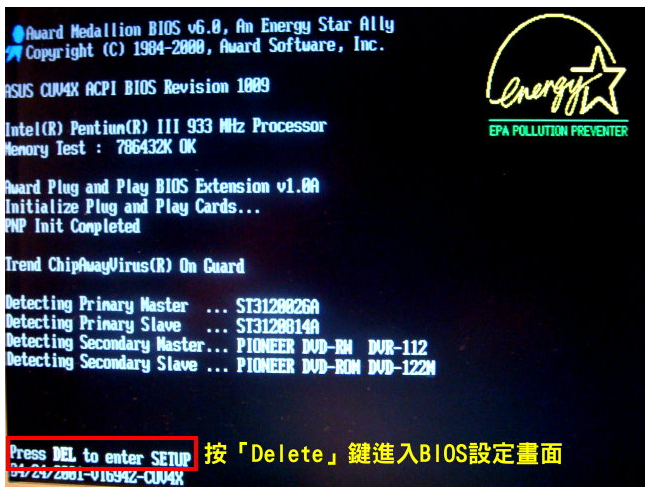
因为开机可以按Delete键进入设定画面的时间很短,您可以在电脑一开机就慢慢的重复按Delete键,以免错过进入设定画面又要重新再开机。如果您的电脑按Delete键无法进入设定画面,可以参考所购买的电脑主机板手册的设定说明。
二、设定BIOS的开机顺序为光碟第一顺位:不同主机板的设定方法有所不同,底下举两种设定方法说明如下
设定方法一:
【1】按向右方向键移到Boot功能选单(操作方法可以看画面下方的操作说明)
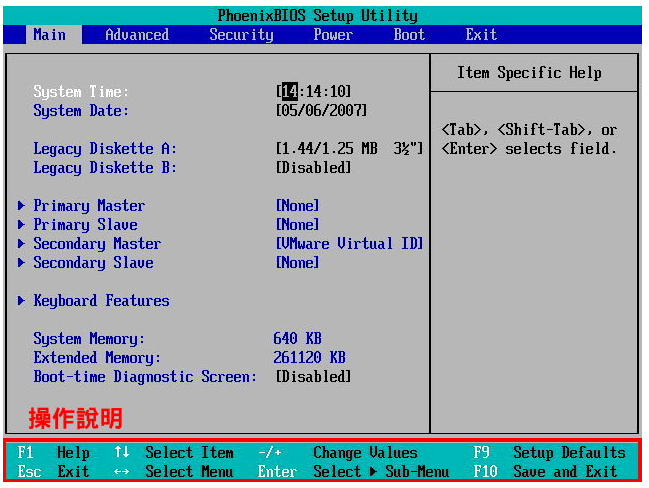
【2】目前CD-ROM Drive光碟机是开机的第二顺位,按向下方向键先移动到光碟机
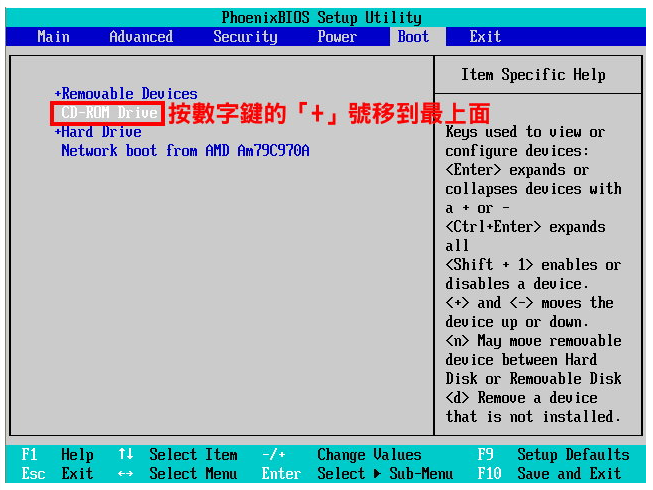
【3】按键盘的「+」键把光碟的顺序移动到最上面,设定光碟机为开机第一顺位
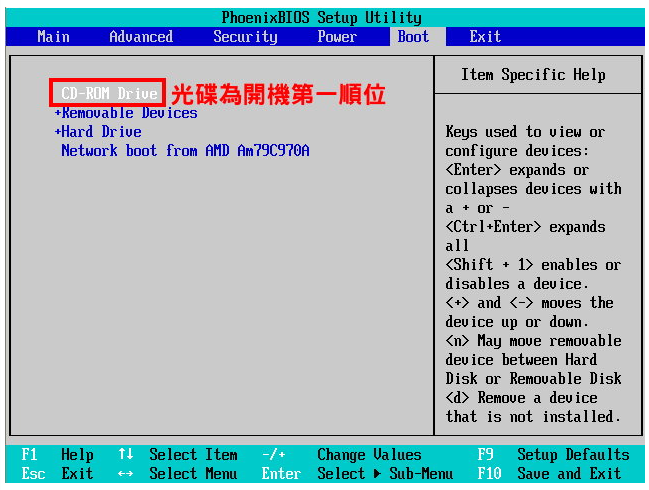
【4】移动方向键到Exit退出,选择「Exit Saveing Changes」,按「Enter」键退出 BIOS 设定并储存离开

【5】选择【Yes】按Enter键,电脑就回重新开机(记得将开机光碟片放入光碟机)
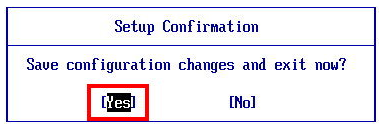
设定方法二:
【1】进入BIOS的画面如下,操作方法可以看画面下方的操作说明
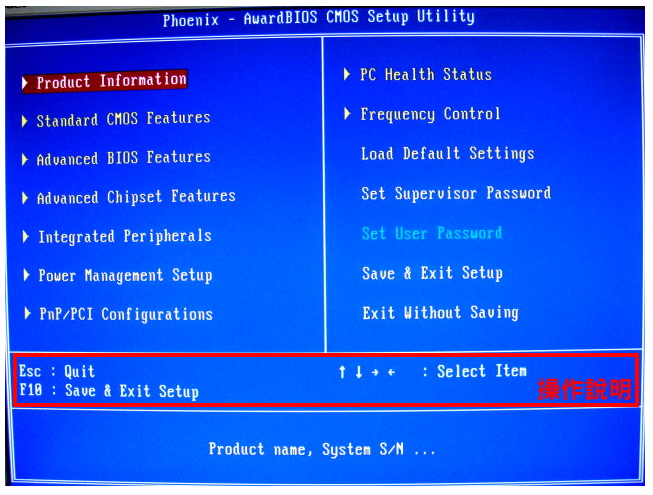
【2】按键盘向下方向键先移动到「Advanced BIOS Features」,按Enter键进入设定画面
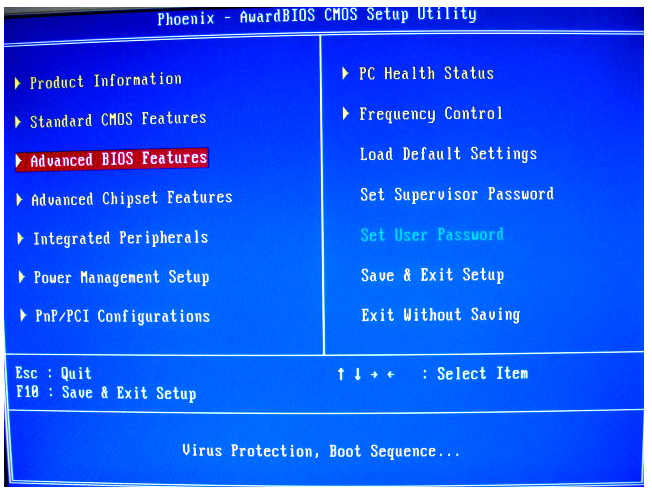
【3】目前的开机顺序硬碟第一顺位、光碟第二顺位,按键盘向下方向键先移动到First Boot Devise 【Hard Disk】,按Enter键进入设定画面
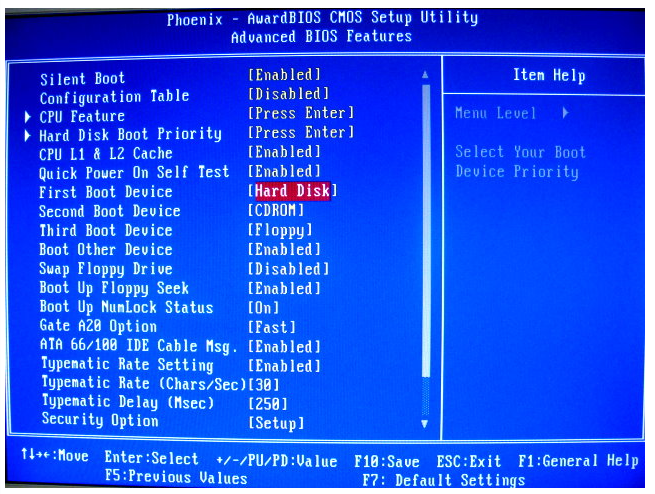
【4】按键盘向下方向键先移动到CDrom ,按Enter键选择光碟机为开机顺序第一优先
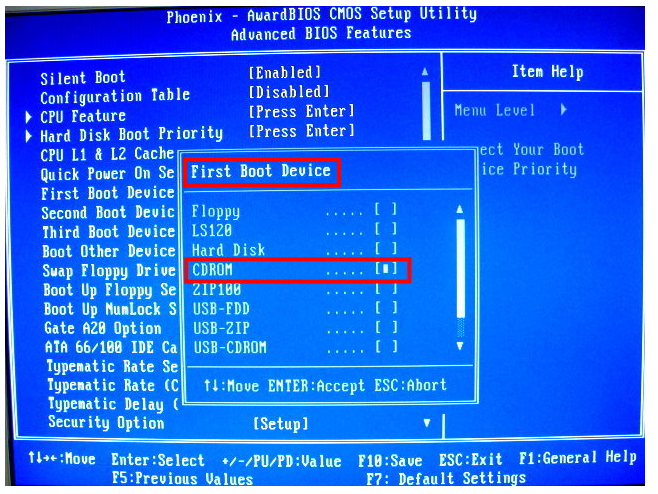
【5】依上述方法将硬碟调整位第二顺位
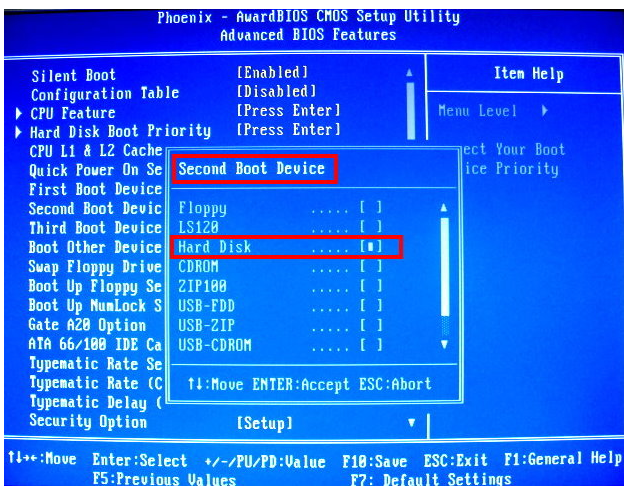
【6】开机顺序改为光碟第一顺位、硬碟第二顺位

【7】按键盘F10键储存变更并离开,预设值为Y,直接按Enter键电脑就回重新开机(记得将开机光碟片放入光碟机)